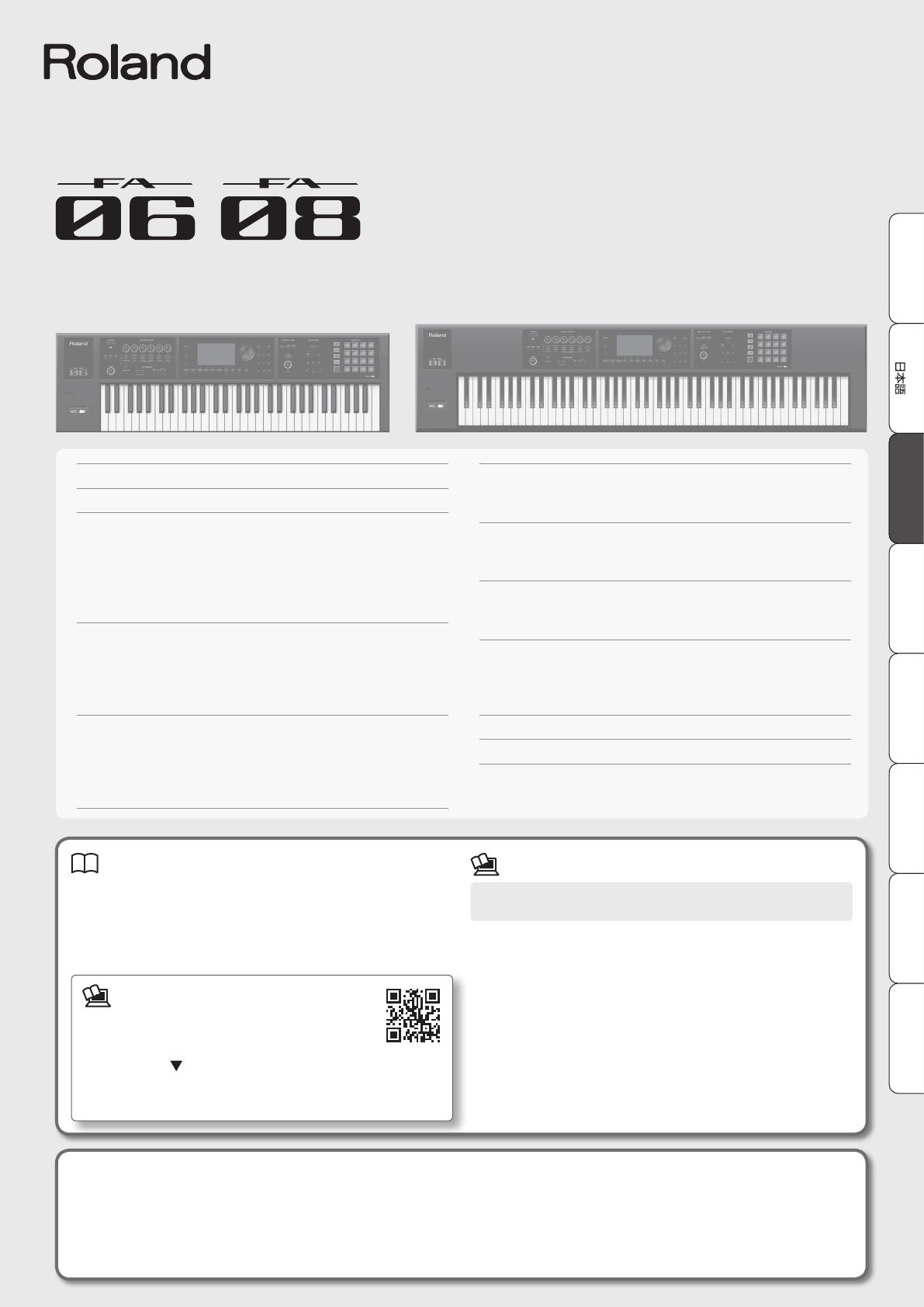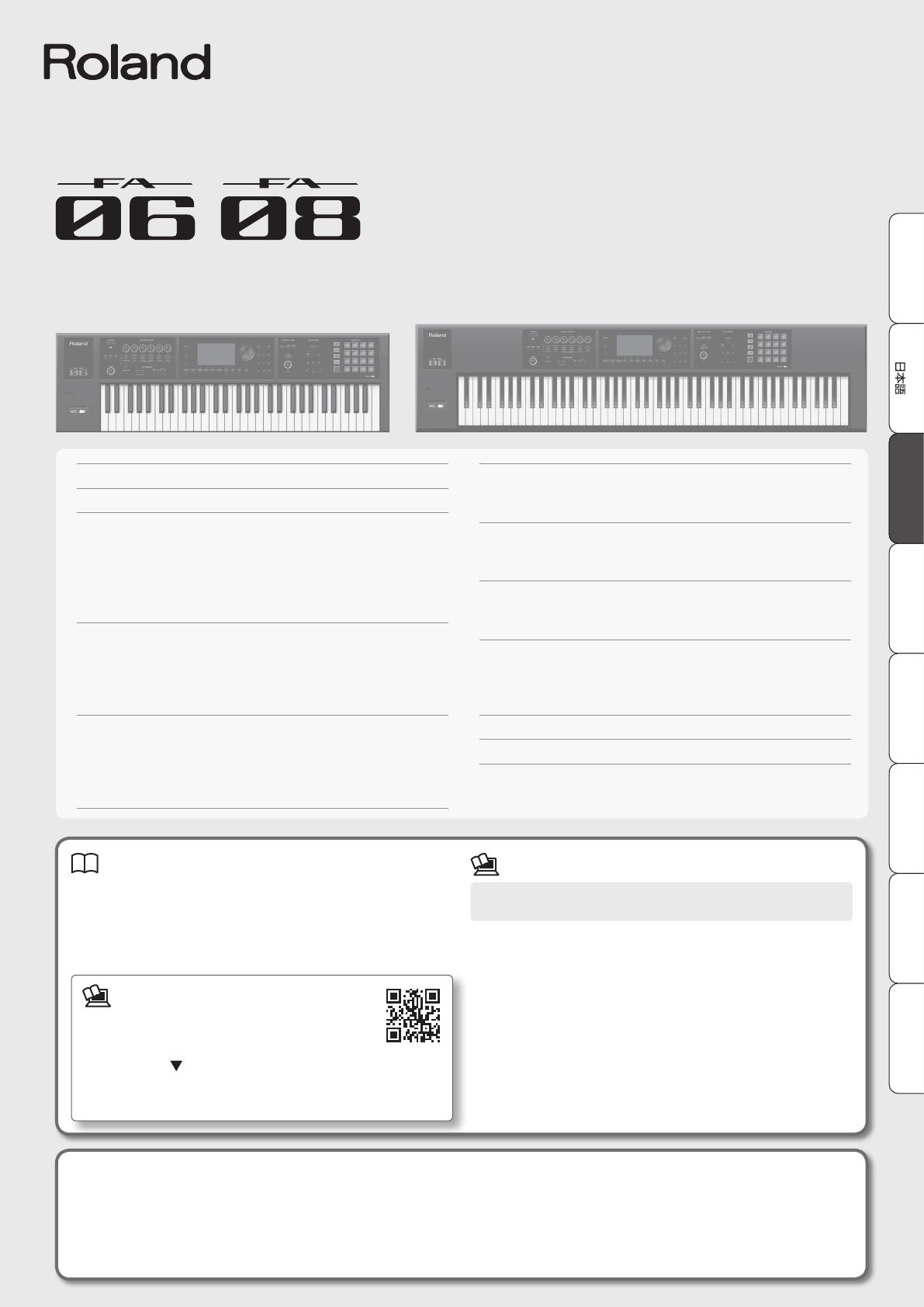
Gedruckte Anleitung
• Kurzanleitung (dieses Dokument)
Hier werden die ersten Bedienschritte beschrieben.
• SICHERER BETRIEB DES GERÄTES (separates Beiblatt)
Lesen Sie dieses Informationsblatt zuerst. Es enthält wichtige
Sicherheitshinweise.
PDF-Anleitungen (Download über die Internetseite)
Sie können die folgenden PDF-Anleitungen von der Roland-Internetseite
herunter laden.
• Reference Manual (Referenzanleitung)
Hier sind alle Funktionen im Detail beschrieben.
• Parameter Guide
Enthält die Beschreibung der Parameter.
• Sound List
Enthält die Aufzählung aller Sounds.
• Application Guide
Beschreibt praktische Anwendungen des Instrumentes.
• MIDI Implementation (English only)
Enthält die MIDI-Adressen der Parameter.
Download der PDF-Anleitungen
1.
Gehen Sie auf die folgende Internetseite:
http://roland.cm/om
2. Wählen Sie als Produktnamen “FA-06” oder “FA-08”
aus.
Lesen Sie zuerst die Abschnitte “SICHERER BETRIEB DES GERÄTES” und “WICHTIGE HINWEISE” (siehe S. 27 in dieser Anleitung und auf dem separaten
Beiblatt “SICHERER BETRIEB DES GERÄTES”). Diese enthalten wichtige Informationen für die korrekte Bedienung des Instrumentes. Lesen Sie dann diese
Anleitung vollständig durch, um einen Überblick über alle beschriebenen Funktionen zu erhalten. Bewahren Sie diese Anleitung auf und verwenden Sie
diese als Referenz.
Copyright © 2014 ROLAND CORPORATION
Alle Rechte vorbehalten. Vervielfältigung, als Print oder elektronische Datei, als Ganzes oder in Teilen, bedarf einer schriftlichen Genehmigung der
ROLAND CORPORATION.
Deutsch Français Italiano Español Português NederlandsEnglish Deutsch
Vorwort . . . . . . . . . . . . . . . . . . . . . . . . . . . . . . . . . . . . . . . . . . . . . . . . . . . . . . . . . 2
Eigenschaften . . . . . . . . . . . . . . . . . . . . . . . . . . . . . . . . . . . . . . . . . . . . . . . . . . . 3
Vorbereitungen . . . . . . . . . . . . . . . . . . . . . . . . . . . . . . . . . . . . . . . . . . . . . . . . . . 4
Die Bedienoberäche und Anschlüsse . . . . . . . . . . . . . . . . . . . . . . . . . . . 4
Überblick über das Instrument . . . . . . . . . . . . . . . . . . . . . . . . . . . . . . . . . . . 8
Ein- und Ausschalten des Instrumentes . . . . . . . . . . . . . . . . . . . . . . . . . . 9
Abspielen der Demo Songs . . . . . . . . . . . . . . . . . . . . . . . . . . . . . . . . . . . . . . 9
Grundsätzliche Bedienung . . . . . . . . . . . . . . . . . . . . . . . . . . . . . . . . . . . . .10
Synthesizer (Spielen der Sounds) . . . . . . . . . . . . . . . . . . . . . . . . . . . . . . . .11
Auswählen eines Tones . . . . . . . . . . . . . . . . . . . . . . . . . . . . . . . . . . . . . . . . .11
Einstellungen für das Spielen der Sounds . . . . . . . . . . . . . . . . . . . . . . .12
Verschiedene Spiel-Funktionen . . . . . . . . . . . . . . . . . . . . . . . . . . . . . . . . .13
Registrieren/Abrufen von häug verwendeten Sounds (Favorites) 16
Synthesizer (Editieren der Einstellungen) . . . . . . . . . . . . . . . . . . . . . . . . .17
Editieren eines Studio-Sets . . . . . . . . . . . . . . . . . . . . . . . . . . . . . . . . . . . . .17
Editieren eines Tones . . . . . . . . . . . . . . . . . . . . . . . . . . . . . . . . . . . . . . . . . . .17
Editieren der Eekte . . . . . . . . . . . . . . . . . . . . . . . . . . . . . . . . . . . . . . . . . . . .18
Sichern der Einstellungen eines Studio-Sets, Tones oder Songs . .18
Der Sampler (Spielen von Audiodaten) . . . . . . . . . . . . . . . . . . . . . . . . . . .19
Abspielen von Samples . . . . . . . . . . . . . . . . . . . . . . . . . . . . . . . . . . . . . . . . .19
Die Aufnahme von Samples (Sampling) . . . . . . . . . . . . . . . . . . . . . . . . .20
Der Sequenzer (Erstellen von Songs) . . . . . . . . . . . . . . . . . . . . . . . . . . . . .21
Auswählen und Abspielen eines Songs . . . . . . . . . . . . . . . . . . . . . . . . .21
Aufnehmen der Spieldaten in Echtzeit (Realtime Recording) . . . . .22
DAW Controller . . . . . . . . . . . . . . . . . . . . . . . . . . . . . . . . . . . . . . . . . . . . . . . . .24
Laden einer MIDI-Spur in eine DAW-Software . . . . . . . . . . . . . . . . . . .24
Verwendung des Instrumentes als DAW Controller . . . . . . . . . . . . . .25
Einstellungen . . . . . . . . . . . . . . . . . . . . . . . . . . . . . . . . . . . . . . . . . . . . . . . . . . .26
Verschiedene Funktionen (Menu) . . . . . . . . . . . . . . . . . . . . . . . . . . . . . . .26
Erstellen einer Sicherheitskopie der Daten (Backup/Restore) . . . . .26
Abrufen der Werksvoreinstellungen (Factory Reset) . . . . . . . . . . . . .26
SICHERER BETRIEB DES GERÄTES . . . . . . . . . . . . . . . . . . . . . . . . . . . . . . . . .27
WICHTIGE HINWEISE . . . . . . . . . . . . . . . . . . . . . . . . . . . . . . . . . . . . . . . . . . . .27
Kurzanleitung